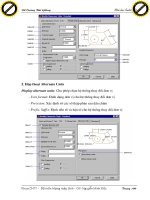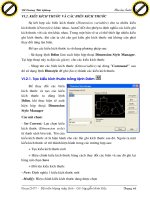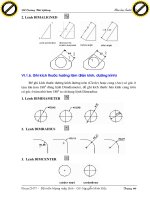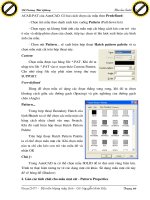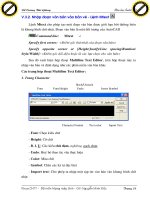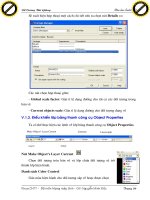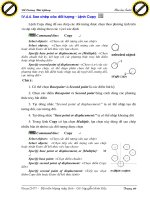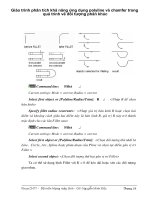Giáo trình phân tích khả năng ứng dụng polyline và chamfer trong quá trình vẽ đối tượng phân khúc p4 pdf
Bạn đang xem bản rút gọn của tài liệu. Xem và tải ngay bản đầy đủ của tài liệu tại đây (254.44 KB, 5 trang )
Đề Cơng Bài Giảng Môn học AutoCAD
Khoa CNTT - Bộ môn Mạng máy tính - GV: Nguyễn Minh Đức Trang 70
Sẽ xuất hiện hộp thoại một cách chi tiết nếu ta chọn nút Details >>
Các nút chọn hộp thoại gồm:
- Global scale factor: Gán tỉ lệ dạng đờng cho tất cả các đối tợng trong
bản vẽ
- Current objects scale: Gán tỉ lệ dạng đờng cho đối tợng đang vẽ
V.1.3. Điểu khiển lớp bằng thanh công cụ Object Properties
Ta có thể thực hiện các lệnh về lớp bằng thanh công cụ Object Properties
Nút Make Objects Layer Current
Chọn đối tợng trên bản vẽ và lớp chứa đối tợng sẽ trở
thành lớp hiện hành.
Danh sách Color Control
Gán màu hiện hành cho đối tợng sắp vẽ hoặc đợc chọn
Make Ob
j
ect's La
y
er Curren
t
La
y
er Color
Linet
yp
e
Linewei
g
h
t
Click to buy NOW!
P
D
F
-
X
C
h
a
n
g
e
V
i
e
w
e
r
w
w
w
.
d
o
c
u
-
t
r
a
c
k
.
c
o
m
Click to buy NOW!
P
D
F
-
X
C
h
a
n
g
e
V
i
e
w
e
r
w
w
w
.
d
o
c
u
-
t
r
a
c
k
.
c
o
m
Đề Cơng Bài Giảng Môn học AutoCAD
Khoa CNTT - Bộ môn Mạng máy tính - GV: Nguyễn Minh Đức Trang 71
Danh sách Linetype Control
Gán dạng đờng hiện hành cho đối
tợng sắp vẽ
Danh sách Lineweight Control
Gán bề dày nét vẽ cho đối tợng sắp vẽ
V.1.4. Các dạng đờng nét trong bản vẽ kỹ thuật theo TCVN
Nét cơ bản
Nét cơ bản là đờng bao thấy của vật thể và có dạng đờng Continuous
(đờng liền). Bề rộng nét vẽ từ 0,5 1,4 mm tuỳ theo độ lớn và mức độ phức tạp
của hình biểu diễn. Bề rộng của nét phải thống nhất trên tất cả các hình biểu diễn
của cùng một bản vẽ
Vẽ đờng tâm và đờng trục
Các đờng tâm và đờng trục là đờng chấm gạch mảnh có độ dài gạch từ
5 30 mm và khoảng cách giữa chúng là 3 5 mm. Trong các dạng đờng của
file ACAD.LIN ta có thể chọn các dạng đờng CENTER, CENTER2,
CENTERX2
Phơng pháp vẽ đờng tâm
Để vẽ đờng tâm, đầu tiên chọn lớp DUONG_TAM là hiện hành, sau đó sử
dụng một trong các phơng pháp sau:
- Sử dụng lệnh Dimcenter với giá trị biến DIMCEN âm hoặc dơng. Sau
khi vẽ xong, sử dụng lệnh Ddchprop để chuyển dạng đờng sang BYLAYER
- Để vẽ đờng trục ta dùng lệnh Line sau đó dùng GRIPS, chế độ
STRETCH để hiệu chỉnh. Hoặc dùng lệnh Line kết hợp với chế độ ORTHO là
ON, sau đó sử dụng lệnh MOVE để di chuyển
- Sử dụng lệnh Line để vẽ, sau đó sử dụng lệnh Lengthen để kéo dài (lựa
chọn Delta )
- Sử dụng lệnh Xline hoặc Ray để vẽ, sau đó dùng lệnh Break xén các đầu
Đờng trục và đờng tâm vẽ quá đờng bao của hình biểu diễn từ 2 5 mm
và kết thúc bằng nét gạch. Vị trí của tâm đờng tròn xác định bằng giao điểm
Click to buy NOW!
P
D
F
-
X
C
h
a
n
g
e
V
i
e
w
e
r
w
w
w
.
d
o
c
u
-
t
r
a
c
k
.
c
o
m
Click to buy NOW!
P
D
F
-
X
C
h
a
n
g
e
V
i
e
w
e
r
w
w
w
.
d
o
c
u
-
t
r
a
c
k
.
c
o
m
Đề Cơng Bài Giảng Môn học AutoCAD
Khoa CNTT - Bộ môn Mạng máy tính - GV: Nguyễn Minh Đức Trang 72
của hai gạch cắt nhau. Nếu đờng kính của đờng tròn bé hơn 12 mm thì nét
chấm gạch đợc thay thế bằng nét mảnh. Thông thờng, khi thực hiện bản vẽ ta
vẽ trớc các đờng tâm và đờng trục
Vẽ nét đứt (đờng khuất)
Để thể hiện các đờng bao khuất ta dùng nét đứt. Nét đứt gồm những nét
gạch đứt có cùng độ dài từ 2 8 mm. Khoảng cách giữa các gạch trong nét đứt từ
1 2 mm và phải thống nhất trong cùng bản vẽ. Trong các dạng đờng có sẵn của
file ACAD.LIN ta có thể chọn HIDDEN, HIDDEN2, HIDDENX2 làm đờng
khuất.
Nét liền mảnh
Bao gồm các đờng gióng, đờng kích thớc, đờng gạch gạch của mặt
cắt Các đờng nét này là đờng CONTINUOUS có chiều rộng 1/2 1/3 nét cơ
bản
Nét cắt
Dùng để vẽ vết của mặt phẳng cắt. Đây là dạng đờng CONTINUOUS có
chiều dài 8 20 mm, bề rộng nét vẽ từ 1 1,5 nét cơ bản
Click to buy NOW!
P
D
F
-
X
C
h
a
n
g
e
V
i
e
w
e
r
w
w
w
.
d
o
c
u
-
t
r
a
c
k
.
c
o
m
Click to buy NOW!
P
D
F
-
X
C
h
a
n
g
e
V
i
e
w
e
r
w
w
w
.
d
o
c
u
-
t
r
a
c
k
.
c
o
m
Đề Cơng Bài Giảng Môn học AutoCAD
Khoa CNTT - Bộ môn Mạng máy tính - GV: Nguyễn Minh Đức Trang 73
V.2. Hiệu chỉnh các tính chất của đối tợng
Các lệnh hiệu chỉnh các tính chất của đối tợng bao gồm: Change, Chprop,
Ddchprop, Ddmodify
V.2.1. Thay đổi lớp bằng thanh công cụ Object Properties
- Chọn các đối tợng tại dòng Command: Khi đó xuất
hiện các dấu GRIPS (ô vuông màu xanh) trên các đối tợng
đợc chọn
- Trên danh sách lớp kéo xuống ta chọn tên lớp cần thay
đổi cho các đối tợng chọn.
V.2.2. Lệnh Change
Command line: Change
Select objects: <Chọn các đối tợng cần thay đổi tính chất>
Select objects: <Chọn tiếp các đối tợng hoặc Enter để kết thúc lựa chọn>
Specify change point or [Properties]: P
Enter property to change [Color/Elev/LAyer/LType/ltScale/LWeight/
Thickness/PLotstyle]: <Thay đổi tính chất nào của đối tợng>
Các lựa chọn:
Color: Thay đổi màu của tất cả các đối tợng mà ta chọn
Elev: Thay đổi độ cao của đối tợng (dùng trong 3D)
Layer: Thay đổi lớp của các đối tợng đợc chọn
Ltype: Thay đổi dạng đờng của các đối tợng
đợc chọn
Ltscale: Thay đổi tỉ lệ dạng đờng cho bản vẽ
Lweight: Thay đổi bề dày nét vẽ
Thickness: Thay đổi độ dày của đối tợng (dùng
trong 3D)
V.2.3. Lệnh Properties
Xuất hiện hộp thoại Properties cho phép thay đổi
các tính chất của đối tợng
Click to buy NOW!
P
D
F
-
X
C
h
a
n
g
e
V
i
e
w
e
r
w
w
w
.
d
o
c
u
-
t
r
a
c
k
.
c
o
m
Click to buy NOW!
P
D
F
-
X
C
h
a
n
g
e
V
i
e
w
e
r
w
w
w
.
d
o
c
u
-
t
r
a
c
k
.
c
o
m
Đề Cơng Bài Giảng Môn học AutoCAD
Khoa CNTT - Bộ môn Mạng máy tính - GV: Nguyễn Minh Đức Trang 74
V.3. Ghi và hiệu chỉnh văn bản
Các dòng chữ trong bản vẽ AutoCAD có thể là các câu, các từ, các ký hiệu
có trong bảng chữ cái hoặc bảng chữ số. Các chữ số kích thớc là một trong
những thành phần của kích thớc đợc tạo nên bởi các lệnh ghi kích thớc, do đó
không xem nó nh là các dòng chữ. Các dòng chữ trong bản vẽ dùng để miêu tả
các đối tợng trong bản vẽ, ghi các yêu cầu kỹ thuật, vật liệu
V.3.1. Tạo kiểu chữ - Lệnh Style
Khi thực hiện lệnh Style hoặc chọn menu Draw/Text Style xuất hiện hộp
thoại Text Style
Ta tạo Style trên hộp thoại theo trình tự sau:
- Chọn nút New sẽ xuất hiện hộp
thoại New Text Style. Trong ô soạn thảo
Style Name ta nhập tên kiểu chữ mới và
nhấn OK
- Chọn Font chữ: Tại ô Font name ta chọn kiểu chữ dùng để soạn thảo
- Chọn chiều cao chữ tại mục Height
- Các lựa chọn Upside down (dòng chữ đối xứng phơng ngang),
Backwards (dòng chữ đối xứng phơng thẳng đứng), Width factor (hệ số chiều
rộng chữ), Oblique Angle (góc nghiêng của chữ)
- Ta xem kiểu chữ vừa tạo tại ô Preview
Click to buy NOW!
P
D
F
-
X
C
h
a
n
g
e
V
i
e
w
e
r
w
w
w
.
d
o
c
u
-
t
r
a
c
k
.
c
o
m
Click to buy NOW!
P
D
F
-
X
C
h
a
n
g
e
V
i
e
w
e
r
w
w
w
.
d
o
c
u
-
t
r
a
c
k
.
c
o
m